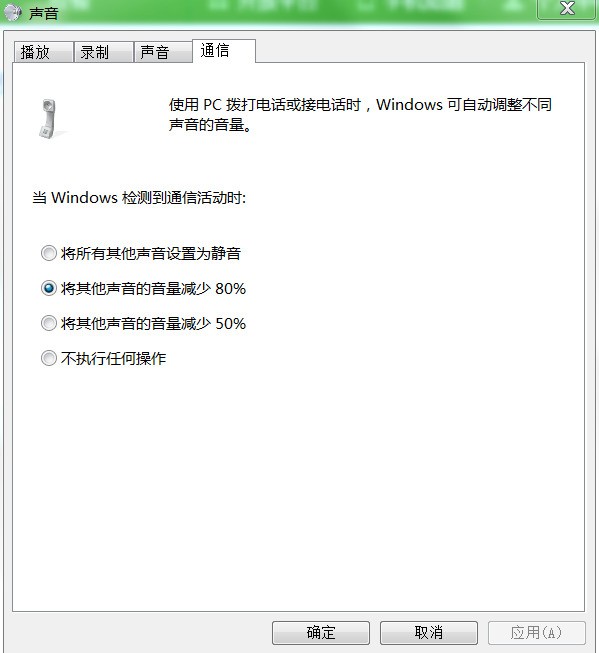姐妹们!!不是我说同步软件多到挑不过来,是真的只有一个能用啊喂!
————下面说的都是PC端操作啦————
1、先去网上下一个叫iTunes for Windows 10.2.2的软件,装上;
2、打开之后左边菜单你们应该都看得懂,看图操作;
3、点开你要加内容的那一栏,比如音乐视频啥的,直接把你电脑里的文件拖到右边窗口就完事~
要是想导播放列表的话,记得得是m3u或者m3u8格式才行,这样它会自动把你列表里的歌也一块儿带走!
4、然后拿数据线把你的iPad2连上电脑,在iTunes左边会出现一个设备选项,进去就能看到你自己的iPad啦,点进去弹出同步界面;
5、右边上面有一排选项,像什么音乐、视频、应用程序这些,点进去就能看到你刚刚拖进去的内容,选好之后点最下面的同步或者应用就行啦~
(同步的时候顶上会有进度条,等它说搞定了你再拔也不迟)
App也是这么传的!
传进去之后用iPad自带的播放器就能看了,不过注意!默认播放器不支持rmvb、avi、mkv这些格式,最好转成mp4再说……(比如某些事务所字幕的柯南资源就是mp4,直接丢进去就能放,懂的都懂=ω=)
唉…总之吧,苹果这玩意儿导入就是麻烦,忍一忍吧,命苦.jpg
————下面说的都是PC端操作啦————
1、先去网上下一个叫iTunes for Windows 10.2.2的软件,装上;
2、打开之后左边菜单你们应该都看得懂,看图操作;
3、点开你要加内容的那一栏,比如音乐视频啥的,直接把你电脑里的文件拖到右边窗口就完事~
要是想导播放列表的话,记得得是m3u或者m3u8格式才行,这样它会自动把你列表里的歌也一块儿带走!
4、然后拿数据线把你的iPad2连上电脑,在iTunes左边会出现一个设备选项,进去就能看到你自己的iPad啦,点进去弹出同步界面;
5、右边上面有一排选项,像什么音乐、视频、应用程序这些,点进去就能看到你刚刚拖进去的内容,选好之后点最下面的同步或者应用就行啦~
(同步的时候顶上会有进度条,等它说搞定了你再拔也不迟)
App也是这么传的!
传进去之后用iPad自带的播放器就能看了,不过注意!默认播放器不支持rmvb、avi、mkv这些格式,最好转成mp4再说……(比如某些事务所字幕的柯南资源就是mp4,直接丢进去就能放,懂的都懂=ω=)
唉…总之吧,苹果这玩意儿导入就是麻烦,忍一忍吧,命苦.jpg